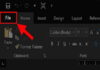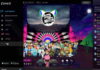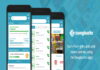DPI (dots per inch) là một thuật ngữ phổ biến trong thế giới chuột máy tính, đặc biệt là đối với những người chơi game. Trong bài viết này, chúng ta sẽ cùng tìm hiểu cách kiểm tra DPI chuột và cách điều chỉnh DPI chuột để cải thiện hiệu suất làm việc và chơi game.
1. Dpi chuột là gì?
DPI (dots per inch) là một chỉ số đo lường độ nhạy của chuột máy tính. Cụ thể, DPI càng cao, chuột sẽ di chuyển nhanh hơn với mỗi lần di chuyển của tay. Nếu chuột có DPI thấp, bạn sẽ cần di chuyển chuột nhiều hơn để làm con trỏ di chuyển trên màn hình.

- DPI cao (thường từ 1600 đến 3000 DPI trở lên): thích hợp cho các tác vụ cần độ chính xác và nhanh chóng, chẳng hạn như chơi game FPS hoặc đồ họa thiết kế.
- DPI thấp (dưới 800 DPI): thích hợp cho những công việc đòi hỏi độ chính xác cao như chỉnh sửa hình ảnh hoặc những công việc văn phòng.
2. Cách kiểm tra dpi chuột
Có nhiều cách để kiểm tra DPI của chuột mà bạn đang sử dụng. Dưới đây là một số phương pháp phổ biến để giúp bạn kiểm tra dễ dàng:

Kiểm tra dpi chuột trên phần mềm của hãng sản xuất chuột
Hầu hết các chuột gaming hoặc chuột cao cấp đều đi kèm với phần mềm hỗ trợ người dùng điều chỉnh và kiểm tra DPI. Một số chuột nổi bật như Logitech, Razer, SteelSeries đều cung cấp phần mềm này. Để kiểm tra DPI, bạn làm theo các bước sau:
- Cài đặt phần mềm đi kèm với chuột (ví dụ như Logitech G Hub, Razer Synapse, SteelSeries Engine).
- Mở phần mềm và chọn chuột mà bạn đang sử dụng.
- Tìm mục DPI trong phần cài đặt, nơi bạn sẽ thấy các thông số DPI hiện tại của chuột.
- Nếu chuột của bạn có nút chuyển đổi DPI, bạn có thể kiểm tra trực tiếp thông qua phần mềm và thay đổi DPI theo ý muốn.
Kiểm tra dpi chuột bằng các công cụ trực tuyến
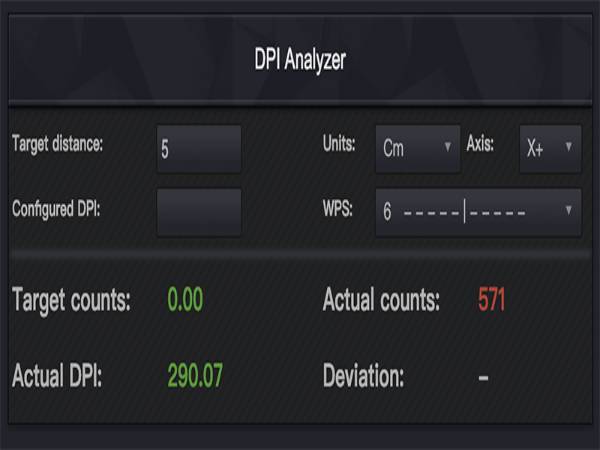
Nếu chuột của bạn không đi kèm với phần mềm đặc biệt, bạn vẫn có thể kiểm tra DPI bằng cách sử dụng các công cụ trực tuyến. Dưới đây là các bước để kiểm tra DPI chuột thông qua công cụ web:
- Tìm kiếm công cụ kiểm tra DPI trực tuyến (ví dụ như “DPI Analyzer” hoặc “Mouse DPI Checker”).
- Truy cập trang web và làm theo hướng dẫn. Thông thường, bạn cần di chuyển chuột theo một khoảng cách nhất định và công cụ sẽ tính toán DPI dựa trên độ dài và tốc độ di chuyển của chuột.
- Kiểm tra kết quả và điều chỉnh DPI (nếu cần).
Kiểm tra dpi bằng cách sử dụng các phím tắt trên chuột
Nhiều chuột hiện đại có tính năng thay đổi DPI trực tiếp thông qua các nút bấm trên chuột. Thông thường, chuột sẽ có một hoặc hai nút chuyển đổi DPI ở phía trên hoặc dưới chuột. Bạn có thể thực hiện kiểm tra DPI bằng cách:
- Nhấn nút DPI để chuyển qua lại giữa các mức DPI.
- Quan sát sự thay đổi trên màn hình để kiểm tra độ nhạy của chuột khi bạn thay đổi DPI. Một số chuột sẽ có đèn LED hiển thị mức DPI hiện tại.
3. Cách điều chỉnh dpi chuột
Sau khi kiểm tra DPI, nếu bạn thấy cần điều chỉnh để phù hợp hơn với nhu cầu sử dụng, bạn có thể thực hiện các bước sau:
Điều chỉnh dpi trên phần mềm hỗ trợ
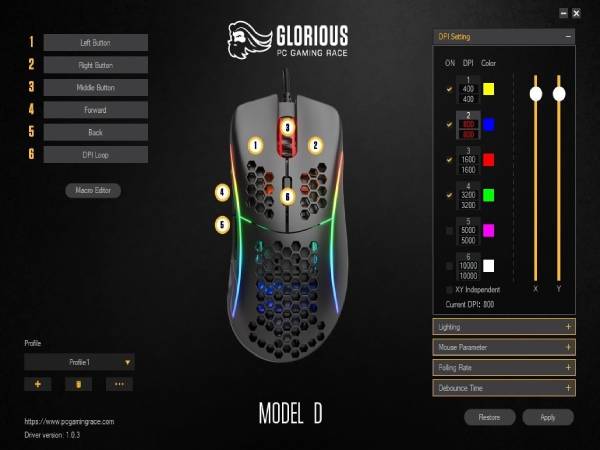
Như đã đề cập trước đó, nhiều chuột cao cấp đi kèm với phần mềm hỗ trợ điều chỉnh DPI. Để thay đổi DPI, bạn có thể thực hiện theo các bước sau:
- Mở phần mềm điều khiển chuột (Logitech G Hub, Razer Synapse, v.v.).
- Tìm mục điều chỉnh DPI trong phần cài đặt.
- Chọn mức DPI mong muốn. Bạn có thể điều chỉnh giá trị DPI theo nhu cầu của mình, ví dụ như 800 DPI cho công việc văn phòng hoặc 1600-3200 DPI cho chơi game.
- Lưu các thay đổi và kiểm tra thử chuột để đảm bảo DPI đã được điều chỉnh chính xác.
Điều chỉnh dpi trực tiếp trên chuột
Nếu chuột của bạn có nút điều chỉnh DPI trên chính thiết bị, bạn chỉ cần nhấn nút này để thay đổi mức độ nhạy. Một số chuột còn có đèn LED để hiển thị các mức DPI khác nhau. Bạn có thể thử nghiệm với các mức DPI cho đến khi tìm được mức độ phù hợp nhất.
4. Lợi ích của việc kiểm tra và điều chỉnh dpi chuột
Việc kiểm tra và điều chỉnh DPI chuột có thể giúp bạn tối ưu hóa hiệu suất làm việc và chơi game của mình. Dưới đây là một số lợi ích:
Xem thêm: Những game otome việt hóa hấp dẫn bạn không thể bỏ lỡ
Xem thêm: RPG game là gì và lý giải sức hút của nó với game thủ
- Tăng độ chính xác: điều chỉnh DPI phù hợp giúp tăng độ chính xác khi di chuyển chuột, đặc biệt là khi làm việc với đồ họa hoặc chơi game.
- Giảm độ mỏi tay: DPI cao giúp giảm thiểu việc di chuyển tay quá nhiều, làm giảm mỏi tay khi sử dụng chuột lâu dài.
- Cải thiện trải nghiệm chơi game: chơi game, đặc biệt là game FPS, yêu cầu độ nhạy cao. Việc điều chỉnh DPI giúp bạn đạt được sự linh hoạt và chính xác trong việc điều khiển nhân vật.
- Tăng năng suất làm việc: khi DPI được điều chỉnh đúng mức, bạn có thể thao tác nhanh chóng và hiệu quả hơn, đặc biệt là trong công việc văn phòng hoặc làm việc với nhiều cửa sổ.
Kiểm tra và điều chỉnh DPI chuột là một bước quan trọng để tối ưu hóa trải nghiệm sử dụng thiết bị. Hãy thử nghiệm với các mức DPI khác nhau để tìm ra mức độ phù hợp nhất với nhu cầu của bạn và nâng cao hiệu suất làm việc, chơi game